1000'den fazla formattaki videoları/sesleri yüksek kalitede dönüştürün, düzenleyin ve sıkıştırın.
Video Düzenleme için DaVinci Resolve ile Yaratıcılığınızı Açığa Çıkarın
Profesyonel düzeyde video düzenleme yazılımları söz konusu olduğunda, DaVinci Resolve yaratıcılar arasında favori olarak öne çıkıyor. İster klipleri kırpın, ister renkleri ayarlayın, efektler ekleyin veya sinematik projeler üretin, DaVinci Resolve video post prodüksiyonu için hepsi bir arada bir çözüm sunuyor. Yeni başlayanlardan deneyimli editörlere kadar, bu güçlü araç yaratıcı fikirleri hayata geçirmeye yardımcı oluyor. Bu yazıda, DaVinci Resolve hakkında daha fazla bilgi edinecek ve temel avantajlarını keşfedeceksiniz.
Rehber Listesi
Video Düzenleme için DaVinci Resolve'a Kısa Bir Giriş Video Düzenleme için DaVinci Resolve'nin Avantajları DaVinci Resolve Kullanarak Videolarınızı Nasıl Düzenlersiniz Video Düzenleme İçin DaVinci Resolve'a En İyi AlternatifVideo Düzenleme için DaVinci Resolve'a Kısa Bir Giriş
DaVinci Resolve, düzenleme, renk düzeltme, görsel efektler, hareketli grafikler ve ses post prodüksiyonunu tek bir uygulamada birleştirmesiyle bilinen Blackmagic Design tarafından geliştirilen profesyonel bir video düzenleme yazılımıdır. Hollywood ve diğer üst düzey yapımlarda yaygın olarak kullanılan DaVinci Resolve, hem sağlam özelliklere sahip ücretsiz bir sürüm hem de gelişmiş iş akışları için ücretli bir Studio sürümü sunar.
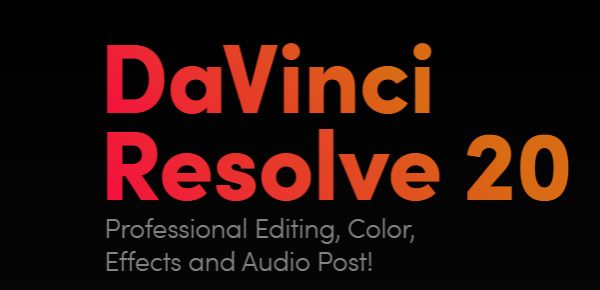
Güçlü bir araç olarak, 8K düzenlemeyi, gerçek zamanlı işbirliğini ve hem yeni başlayanlar hem de profesyoneller için uygun sezgisel bir arayüzü destekler. İster YouTube videoları ister uzun metrajlı filmler üzerinde çalışın, DaVinci Resolve tek bir platformda post prodüksiyonun her aşamasını sorunsuz bir şekilde halletmenizi sağlayan güçlü araçlar sunar.
Video Düzenleme için DaVinci Resolve'nin Avantajları
DaVinci Resolve'de video düzenleme, yaratıcı olasılıklarla dolu profesyonel düzeyde bir iş akışının kapısını açar. İster görüntüleri iyileştirin, ister efektler ekleyin veya sesi mükemmelleştirin, Resolve hepsi bir arada bir çözüm sunar. Düzenleme adımlarına dalmadan önce, güçlü özelliklerinin nasıl sorunsuz bir şekilde birlikte çalıştığını anlamak faydalıdır:
1. Çok Kullanıcılı İşbirliği
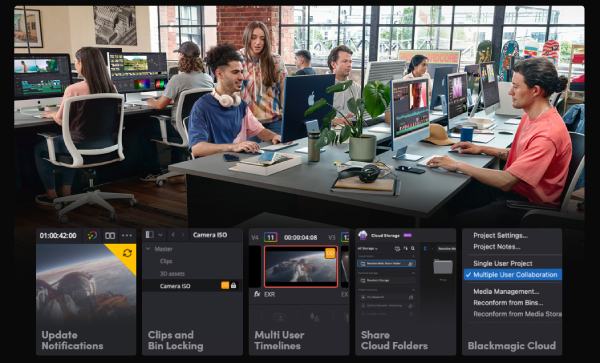
DaVinci Resolve, gerçek zamanlı iş birliğini destekleyerek birden fazla kullanıcının (editörler, renk uzmanları, VFX sanatçıları ve ses mühendisleri) Blackmagic Cloud aracılığıyla aynı proje üzerinde aynı anda çalışmasına olanak tanır. Bu, dosyaları içe/dışa aktarma ihtiyacını ortadan kaldırır ve uzak veya yerel ekipler için sorunsuz, entegre bir iş akışı sağlar.
2. Görsel Efektler için Füzyon
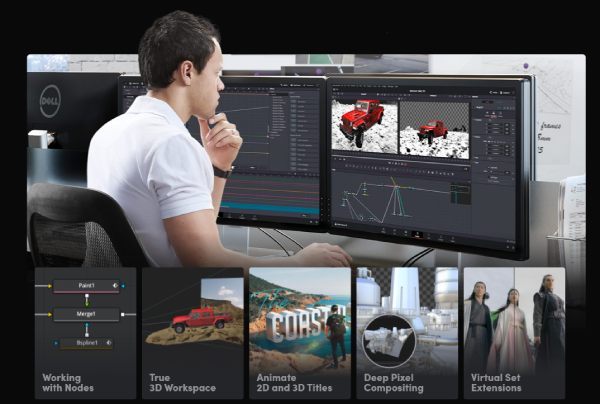
Fusion sayfası, düğüm tabanlı bir iş akışı kullanarak sinematik kalitede görsel efektler ve hareketli grafikler sunar. Yüzlerce 2B ve 3B araç, gelişmiş anahtar kare düzenleyicileri ve izleme özellikleriyle kullanıcılar karmaşık animasyonlar oluşturabilir 720p ila 1080p ve geleneksel katman tabanlı sistemlere göre daha sezgisel bir şekilde kompozitler oluşturur.
3. Fairlight Ses Araçları
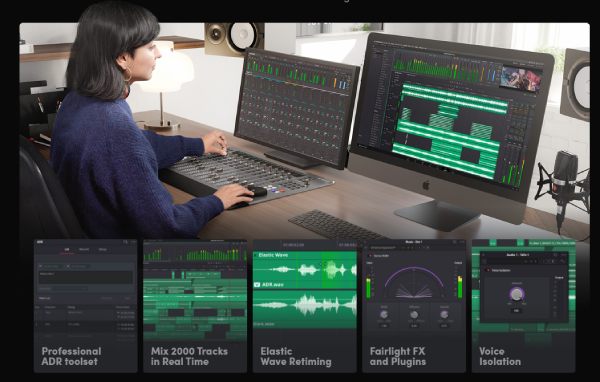
Fairlight, Resolve'u tam teşekküllü bir ses post prodüksiyon paketine dönüştürür. 2.000'e kadar parça, gerçek zamanlı efektler, ADR, Foley araçları ve sürükleyici ses formatları için destek sunar. Ses Yalıtımı ve Müzik Remiksleyici gibi AI özellikleri, hem basit hem de karmaşık ses projeleri için ses tasarımını daha da geliştirir.
4. Sektör Lideri Renk Derecelendirmesi
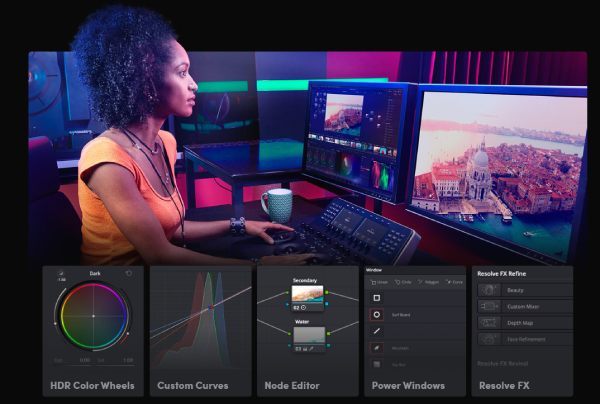
DaVinci Resolve'un renk sayfası, gelişmiş derecelendirme araçları nedeniyle Hollywood'da güvenilirdir. Yeni başlayanlar sezgisel kaydırıcılardan faydalanırken, profesyoneller PowerWindow, HDR derecelendirme ve ayrıntılı izleme araçları gibi özelliklere erişerek herhangi bir projede hassas ve çarpıcı renk düzeltmesi elde edebilirler, örneğin: 4K filmler ve benzeri.
DaVinci Resolve Kullanarak Videolarınızı Nasıl Düzenlersiniz
Ancak zengin ve güçlü özellikler, DaVinci Resolve ile videonuzu düzenlemeyi nispeten karmaşık bir görev haline getirir. Belirtilen görevi hızlı bir şekilde tamamlamanıza yardımcı olması için nasıl kullanacağınızdan hala emin değilseniz, aşağıdaki adımları izleyerek videonuzu düzenlemek için DaVinci Resolve'u kullanabilirsiniz:
Aşama 1Cihazınızda DaVinci Resolve'u başlatın ve yeni bir proje oluşturmak için "Proje Yöneticisi" sekmesi altında "Yeni Proje" butonuna tıklayın.
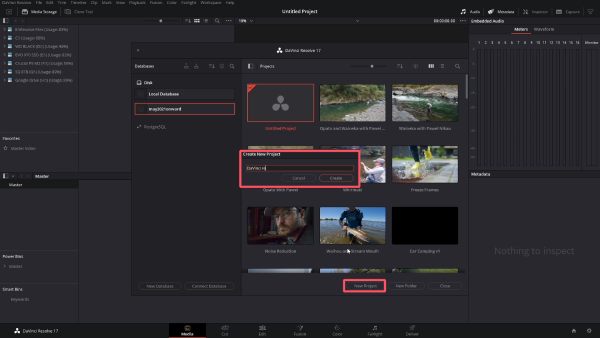
Adım 2DaVinci Resolve kullanarak basit video düzenlemesi yapmak için, videonuzu düzenlemek üzere "Araç Kutusu" düğmesine tıklayın.
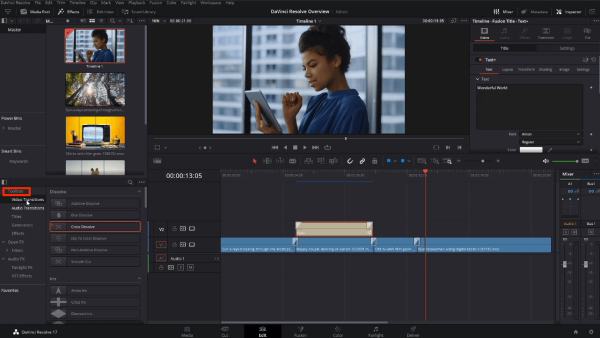
Aşama 3Video düzenleme işlemini tamamladıktan sonra projeyi kaydetmek için "Hızlı Dışa Aktar" butonuna tıklayın.
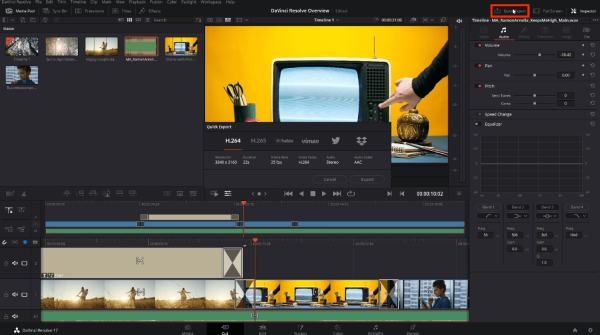
Video Düzenleme İçin DaVinci Resolve'a En İyi Alternatif
DaVinci Resolve, özellikle yeni başlayan biri olarak, ihtiyaçlarınız için biraz bunaltıcı veya çok gelişmiş görünüyorsa, 4Easysoft Toplam Video Dönüştürücü ideal alternatiftir. Bu çok yönlü yazılım, güçlü düzenleme yetenekleri sunarken basitlik düşünülerek tasarlanmıştır. Profesyonel deneyiminiz olmasa bile, sezgisel bir arayüz kullanarak zahmetsizce kırpabilir, kesebilir, döndürebilir, filtreler ekleyebilir, efektleri ayarlayabilir ve klipleri birleştirebilirsiniz.

4Easysoft Total Video Converter'ı diğerlerinden ayıran şey, videoları aynı anda dönüştürme ve düzenleme yeteneğidir. Çok çeşitli video formatlarını destekler ve herhangi bir platform veya cihazla sorunsuz uyumluluk sağlar. Ayrıca, toplu işleme, donanım hızlandırma içerir ve iş akışınızı daha hızlı ve daha verimli hale getirir. İster YouTube için içerik oluşturuyor olun, ister sadece öğretici video yapımıBu araç, profesyonel düzeyde düzenlemeyi herkes için erişilebilir hale getiriyor.

Basit bir işlemle tam gelişmiş video düzenleme.
Hem yeni başlayanlar hem de profesyoneller için oldukça güvenilir.
Videolarınızı 600'e kadar formatta dışa aktarma desteği.
Videonuzu düzenledikten sonra özgünlüğünü etkilemez.
100% Güvenli
100% Güvenli
Aşama 14Easysoft Total Video Converter'ı başlatın ve düzenleme için videolarınızı içe aktarmak üzere "Dosya Ekle" butonuna tıklayın.

Adım 2"Düzenle" butonuna tıklayın. Daha sonra farklı sekmeleri görüntüleyerek videolarınızı düzenleyebilirsiniz.
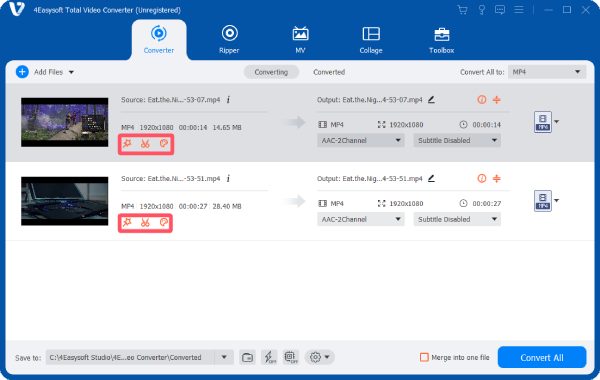
Aşama 3Son olarak düzenlenen videoyu cihazınıza kaydetmek için "Tümünü Dönüştür" butonuna tıklayın.
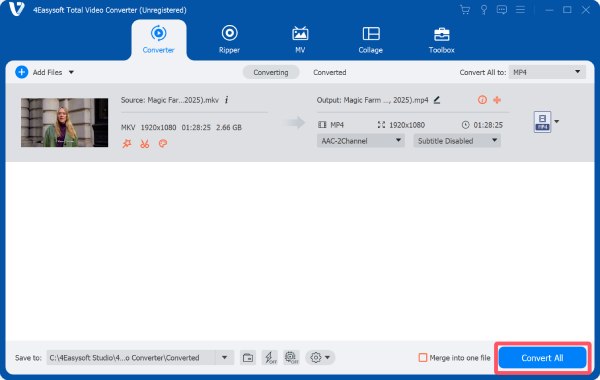
Çözüm
DaVinci Resolve, işbirliği, efektler, ses ve renk derecelendirme için gelişmiş özelliklerle dolu güçlü ve profesyonel bir video düzenleme yazılımıdır. Ancak, daha yeni başlayanlara uygun bir seçenek arıyorsanız, 4Easysoft Toplam Video Dönüştürücü yüksek kaliteli sonuçlar elde etmek için daha basit bir yol sunar. İhtiyaçlarınıza en uygun şekilde hemen indirin ve bugün güvenle düzenlemeye başlayın.
100% Güvenli
100% Güvenli



